Habilita S3 de nivel empresarial al migrar sin problemas el almacenamiento basado en objetos desde ONTAP S3 a StorageGRID
 Sugerir cambios
Sugerir cambios


Habilita S3 de nivel empresarial al migrar sin problemas el almacenamiento basado en objetos desde ONTAP S3 a StorageGRID
Rellene el bloque de origen
Pongamos algunos objetos en el depósito de ONTAP de origen. Usaremos S3Browser para esta demostración, pero podrías usar cualquier herramienta con la que te sientas cómodo.
Con las claves de usuario S3 de ONTAP creadas anteriormente, configure S3Browser para conectarse al sistema ONTAP.
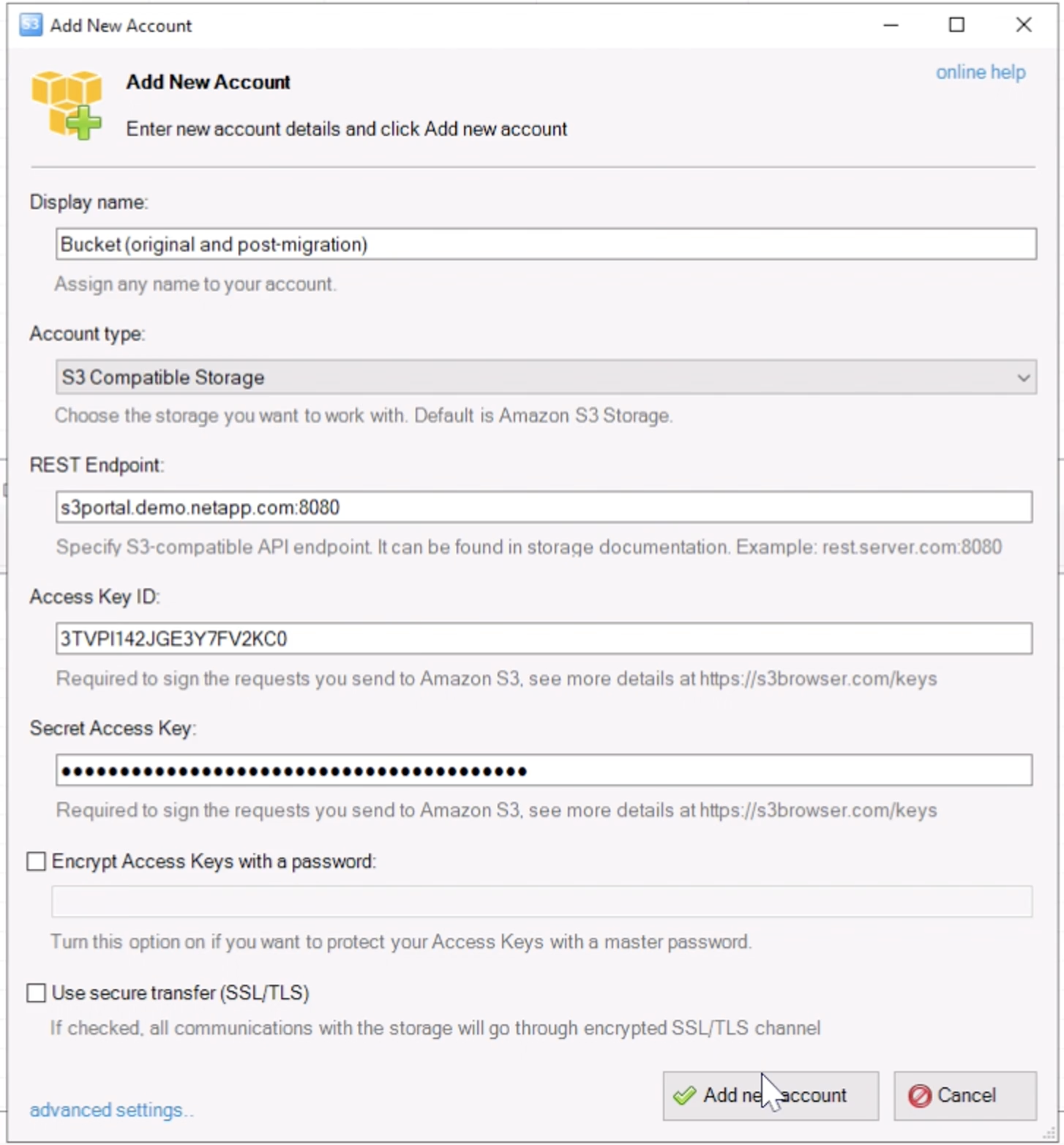
Ahora vamos a cargar algunos archivos en el bloque activado para el control de versiones.
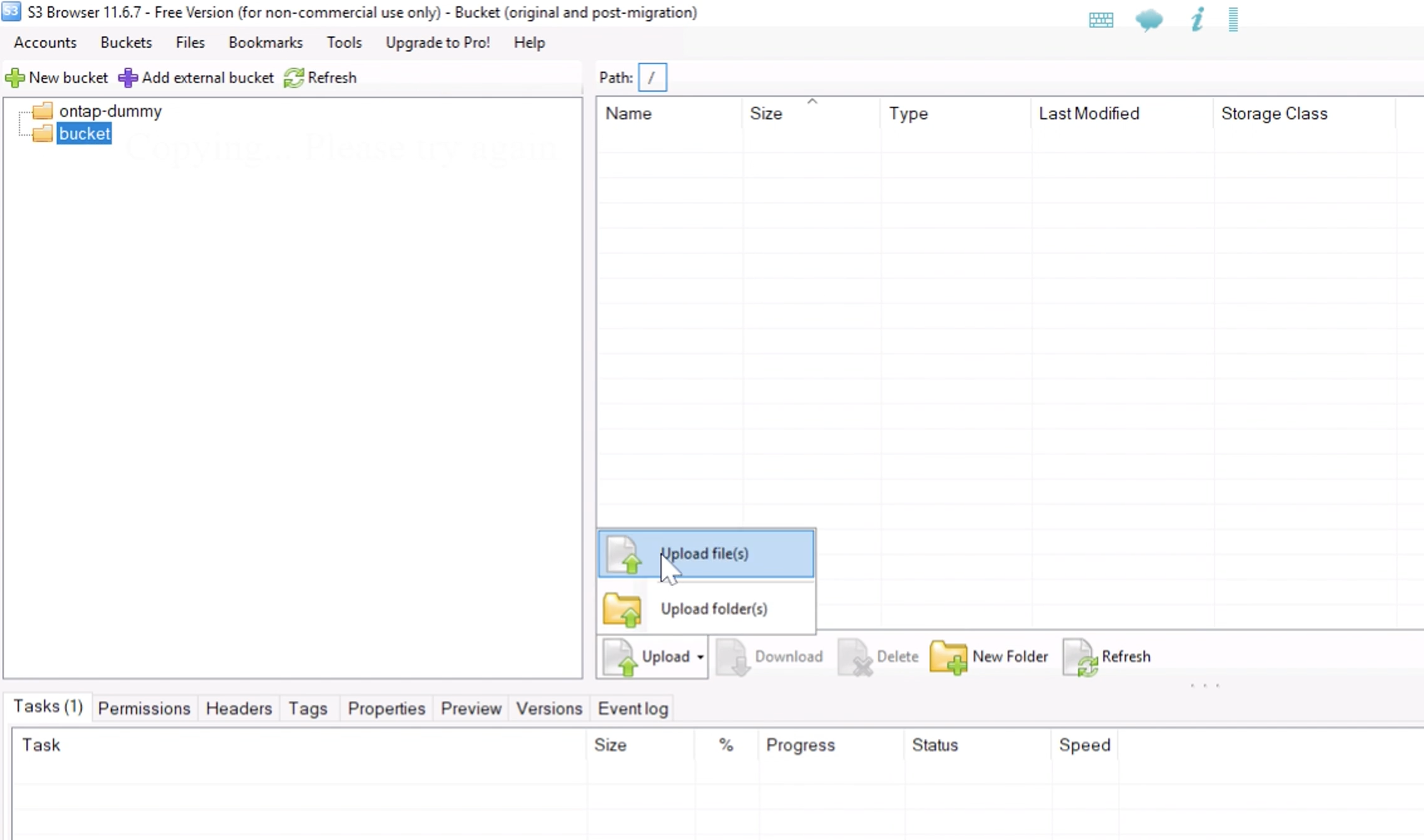
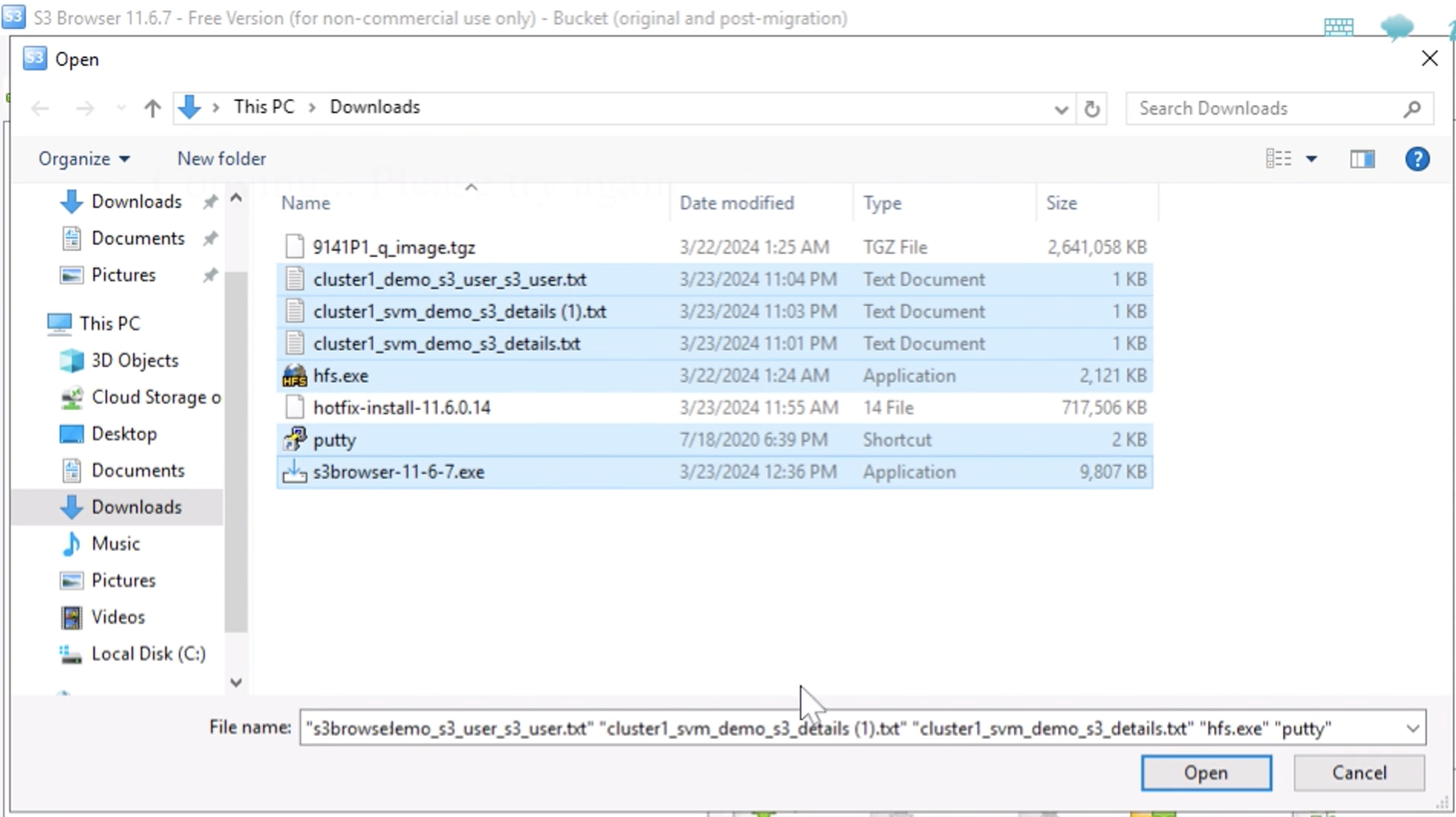
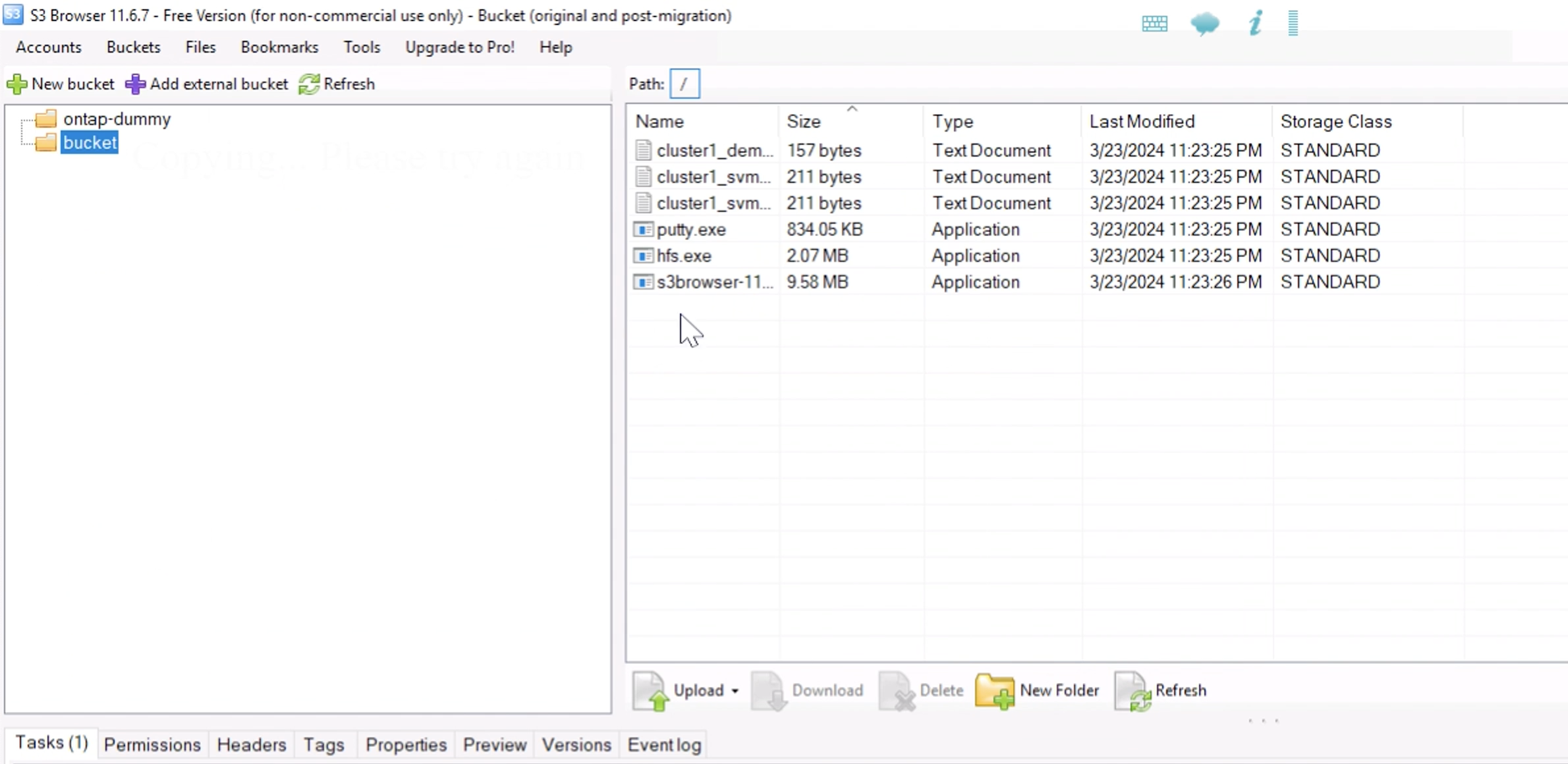
Ahora vamos a crear algunas versiones de objetos en el bloque.
Eliminar un archivo.
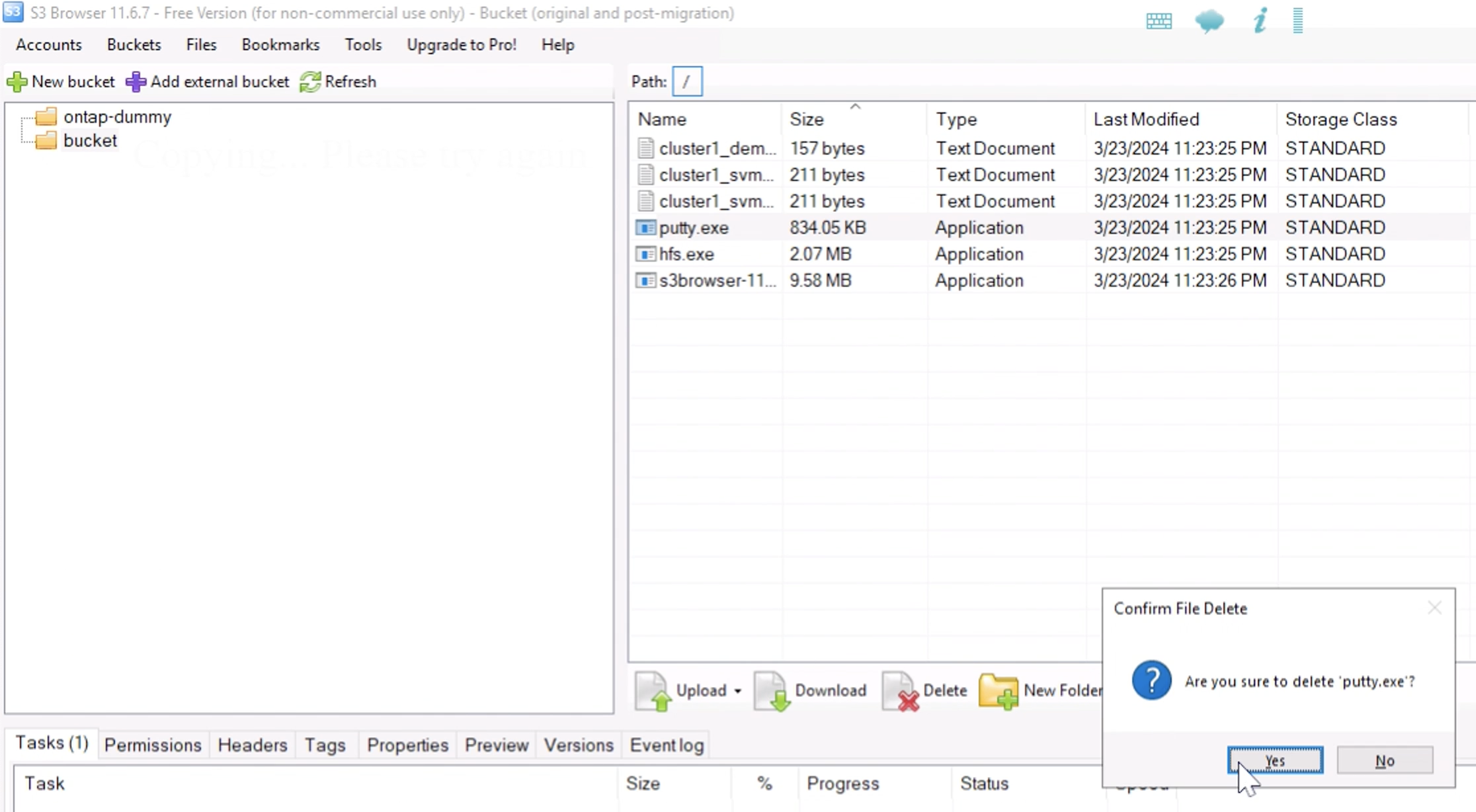
Cargue un archivo que ya existe en el depósito para copiar el archivo sobre sí mismo y crear una nueva versión del mismo.
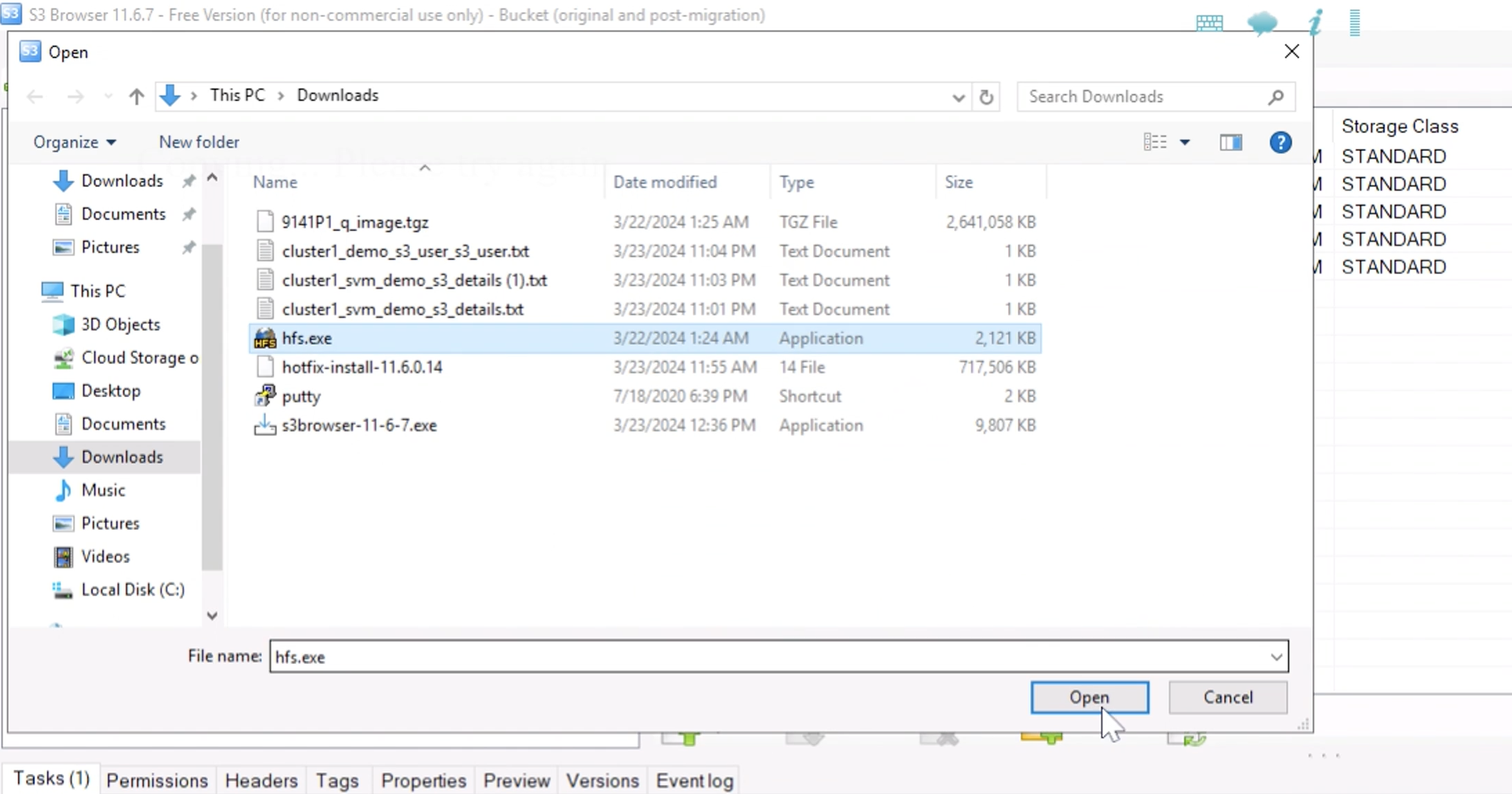
En S3Browser podemos ver las versiones de los objetos que acabamos de crear.
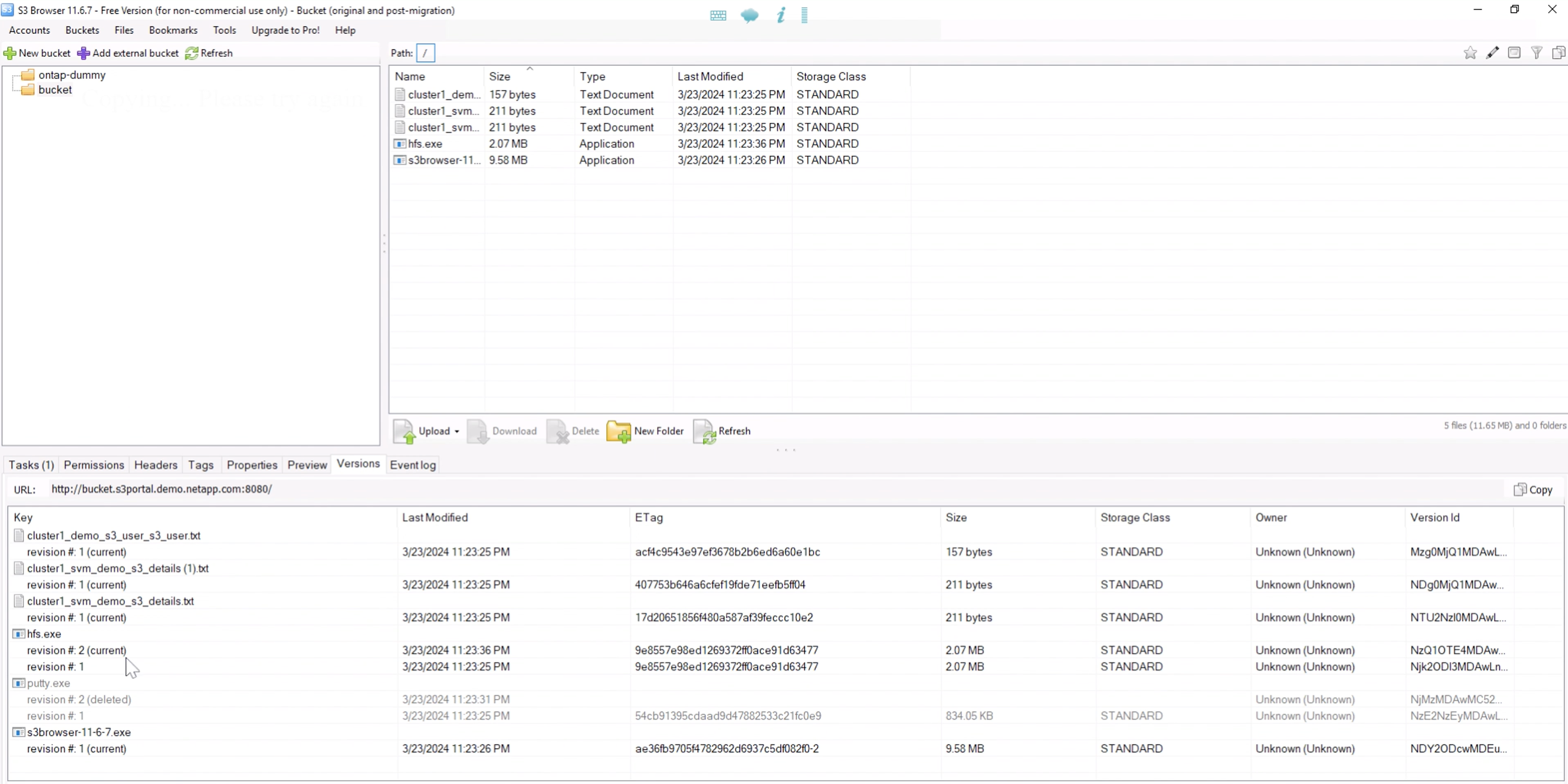
Establezca la relación de replicación
Comencemos a enviar datos de ONTAP a StorageGRID.
En ONTAP System Manager, vaya a «Protection/Overview». Desplácese hacia abajo hasta “Almacenes de objetos en la nube” y haga clic en el botón “Agregar” y seleccione “StorageGRID”.
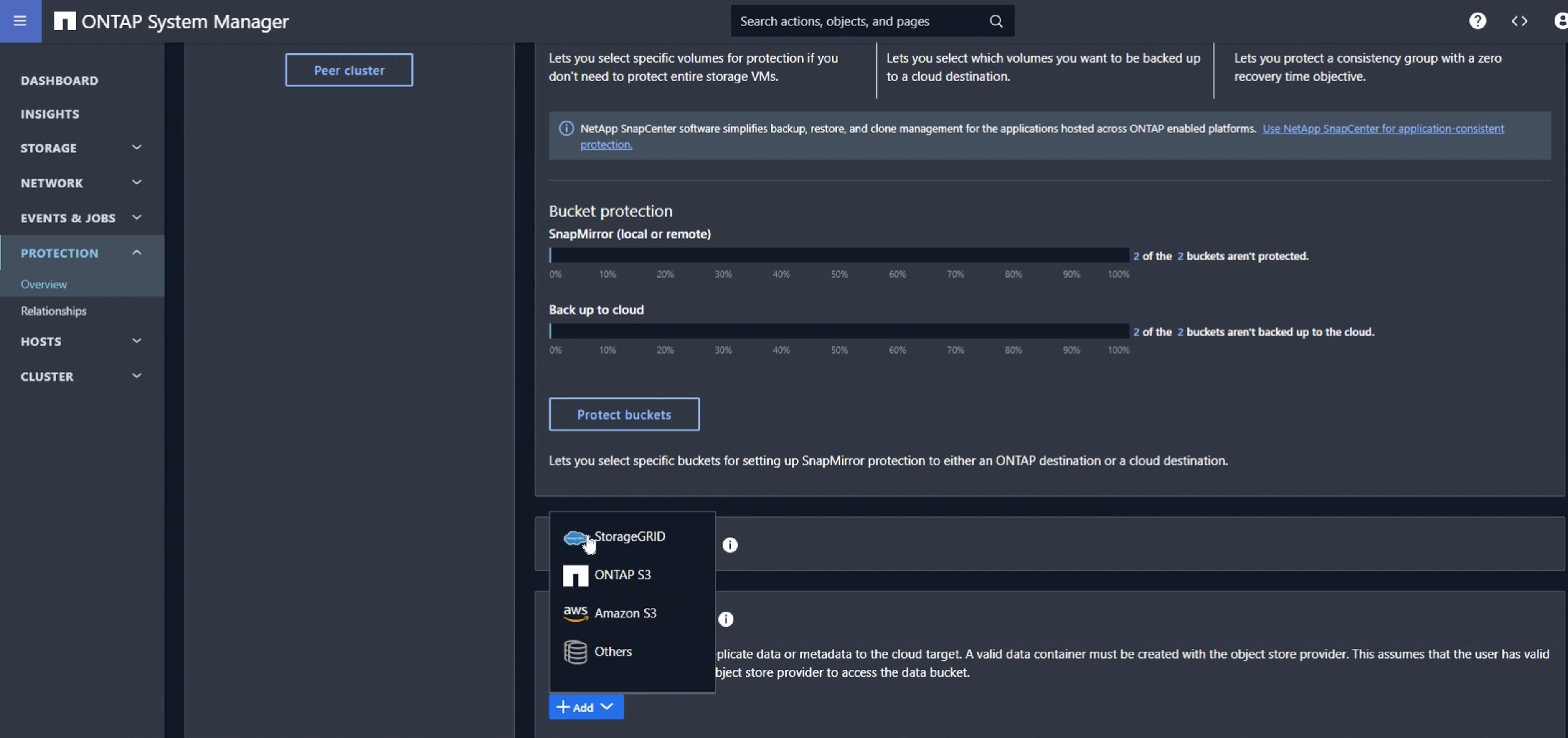
Introduzca la información de StorageGRID proporcionando un nombre, estilo de URL (para esta demostración usaremos URL de estilo de ruta). Establezca el alcance del almacén de objetos en «Storage VM».
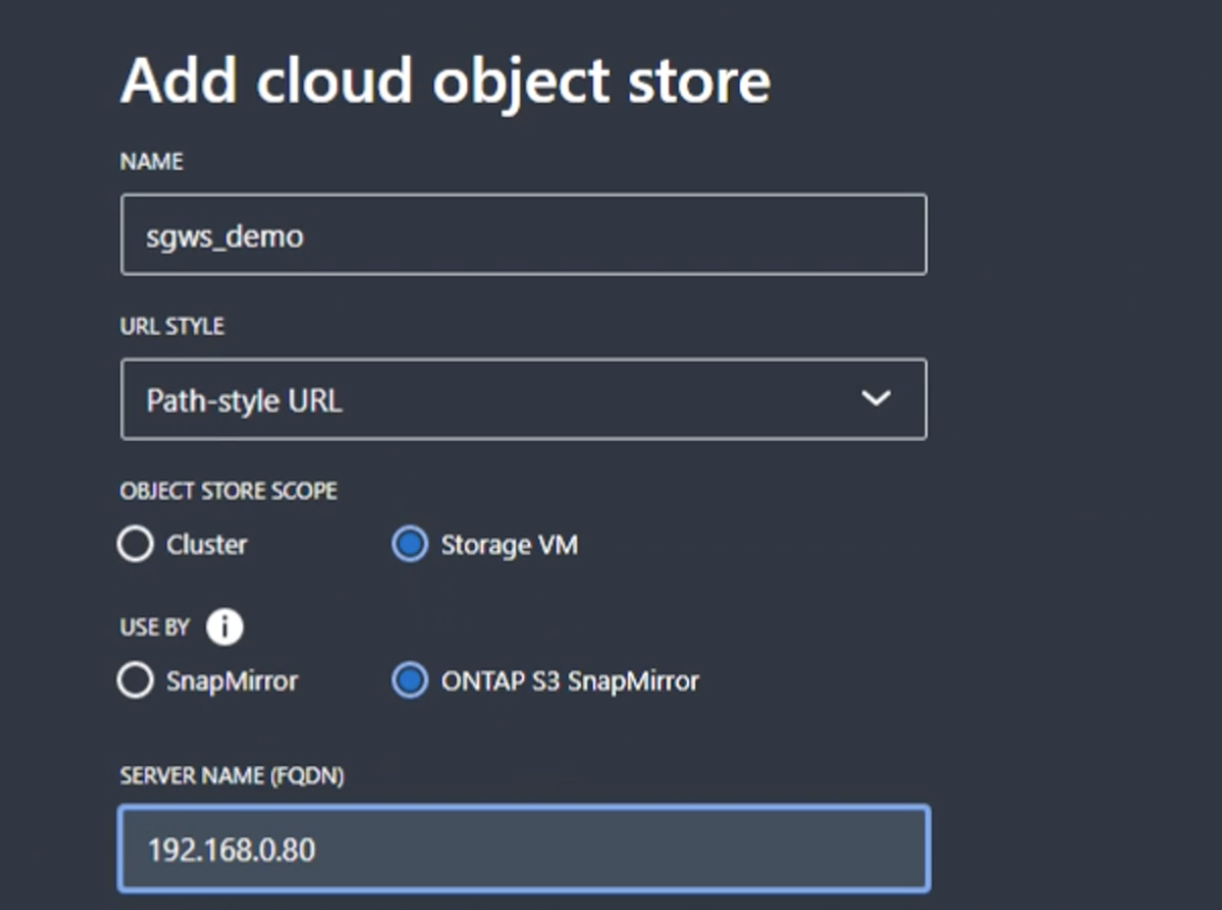
Si utiliza SSL, defina el puerto de punto final del equilibrador de carga y copie el certificado de punto final de StorageGRID aquí. De lo contrario, desactive la casilla SSL e introduzca el puerto de punto final HTTP aquí.
Introduzca las claves de usuario StorageGRID S3 y el nombre del bloque de la configuración de StorageGRID anterior para el destino.
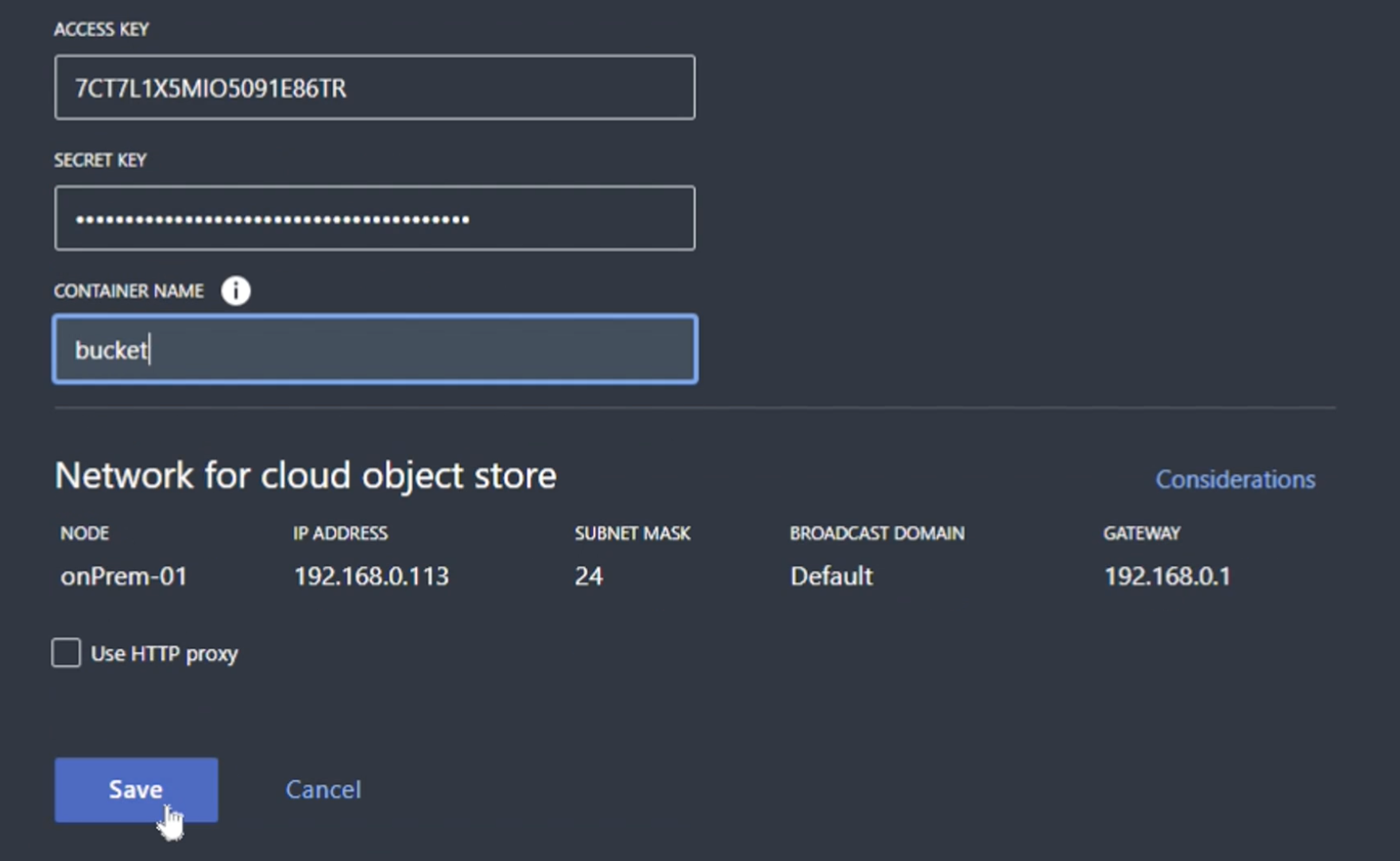
Ahora que tenemos un destino configurado, podemos configurar los ajustes de política para el destino. Expanda “Configuración de directiva local” y seleccione “Continuo”.
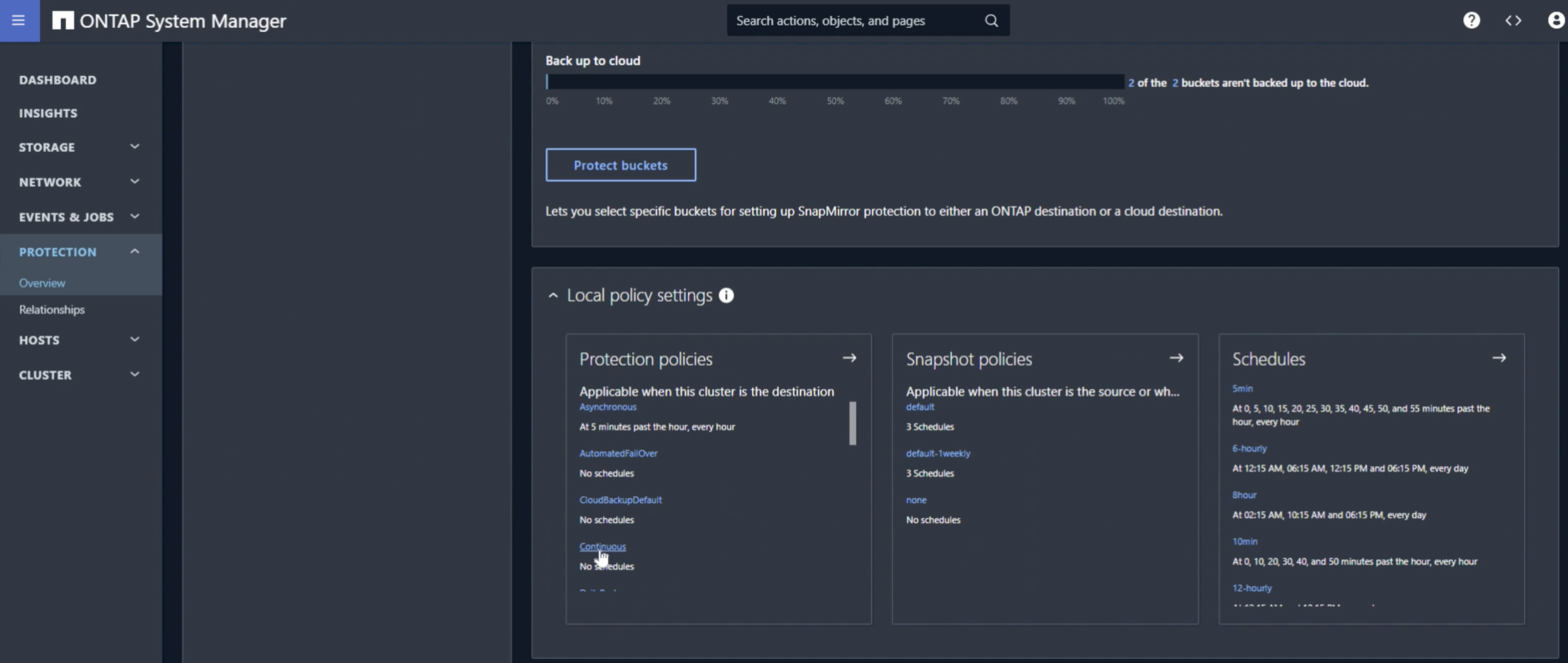
Edite la política continua y cambie el objetivo de punto de recuperación de «1 horas» a «3 segundos».
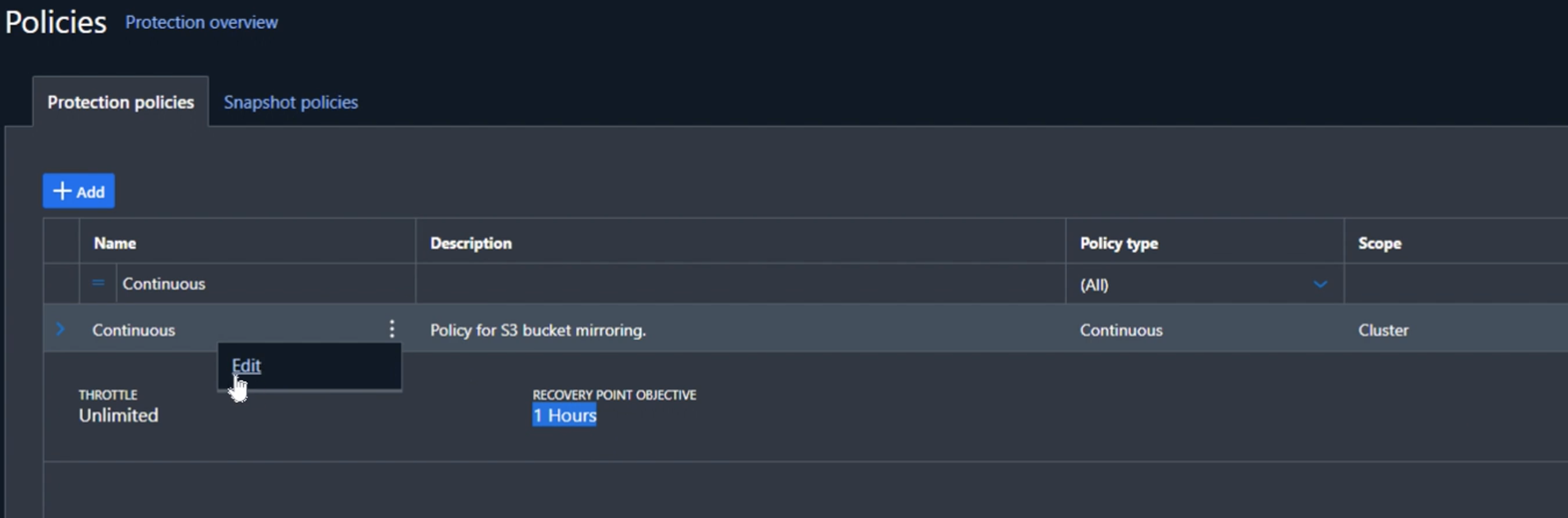
Ahora podemos configurar SnapMirror para que replique el bucket.
SnapMirror create -source-path sv_demo: /Bucket/bucket -destination-path sgws_demo: /Objstore -policy Continuo
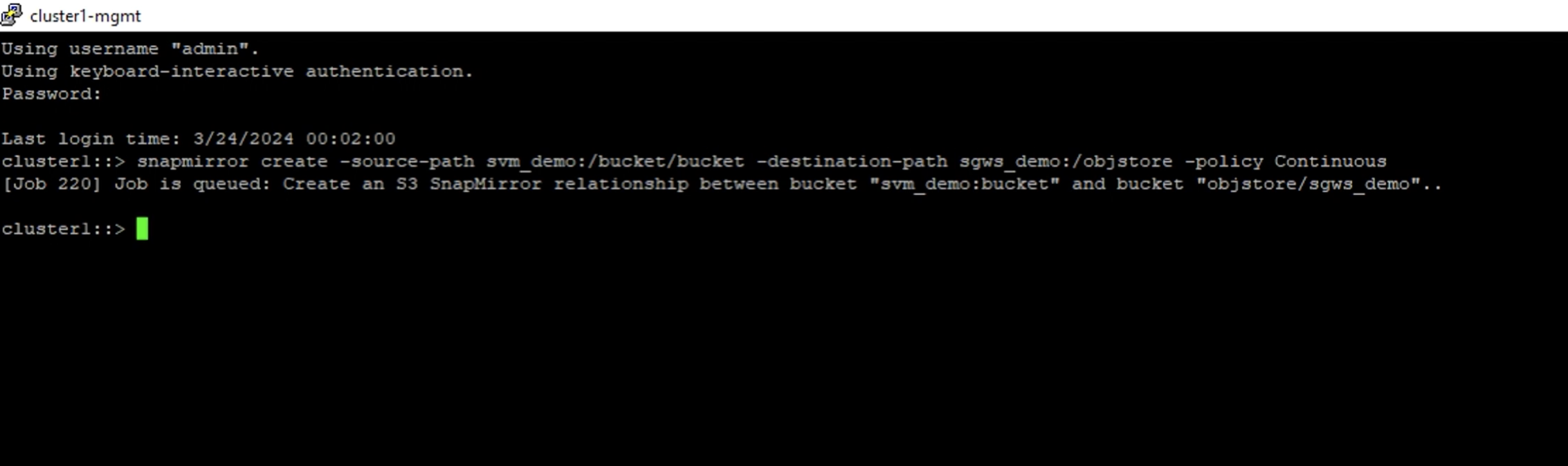
El depósito mostrará ahora un símbolo de nube en la lista de cubos bajo protección.
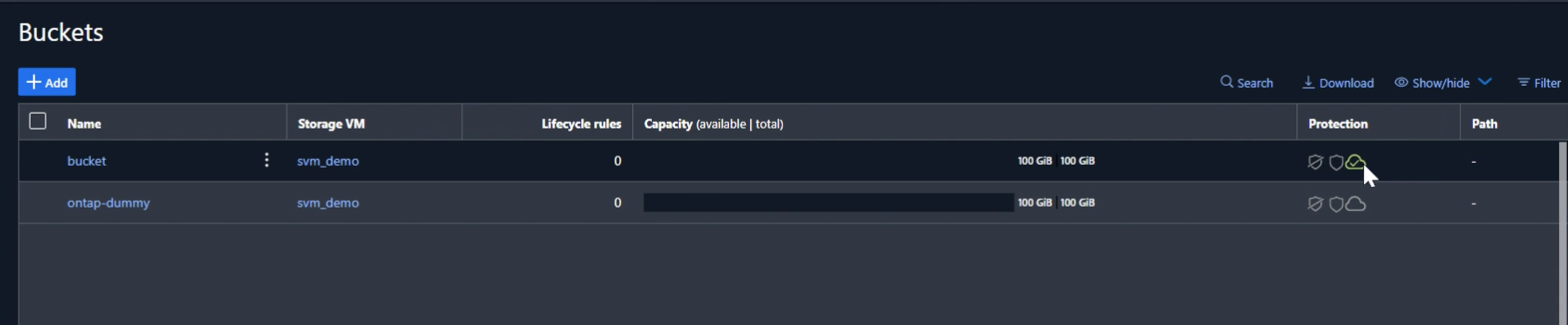
Si seleccionamos el bucket y vamos a la pestaña «SnapMirror (ONTAP o Cloud)», veremos el estado de reparación de SnapMirror.
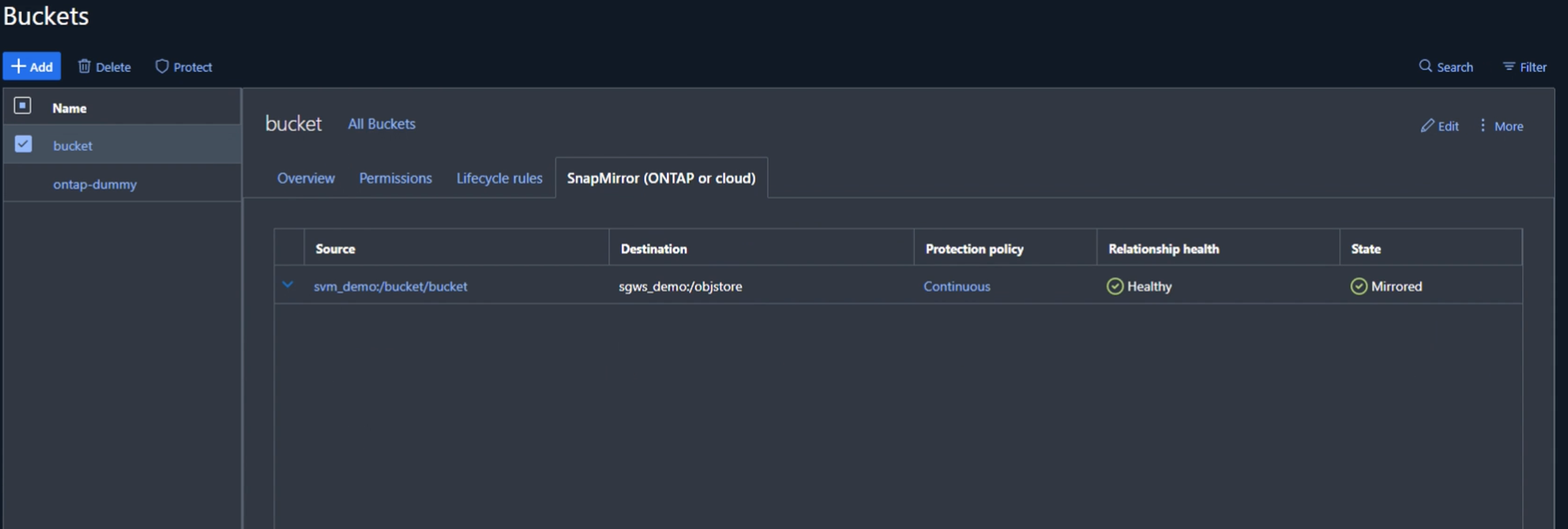
Los detalles de la replicación
Ahora tenemos un bucket de replicación con éxito de ONTAP en StorageGRID. Pero, ¿qué es lo que realmente se está replicando? Nuestra fuente y destino son cubos versionados. ¿Las versiones anteriores también replican en el destino? Si observamos nuestro bucket de StorageGRID con S3Browser, vemos que las versiones existentes no se han replicado y que nuestro objeto eliminado no existe, ni un marcador de borrado de ese objeto. Nuestro objeto duplicado solo tiene 1 versión en el bucket de StorageGRID.
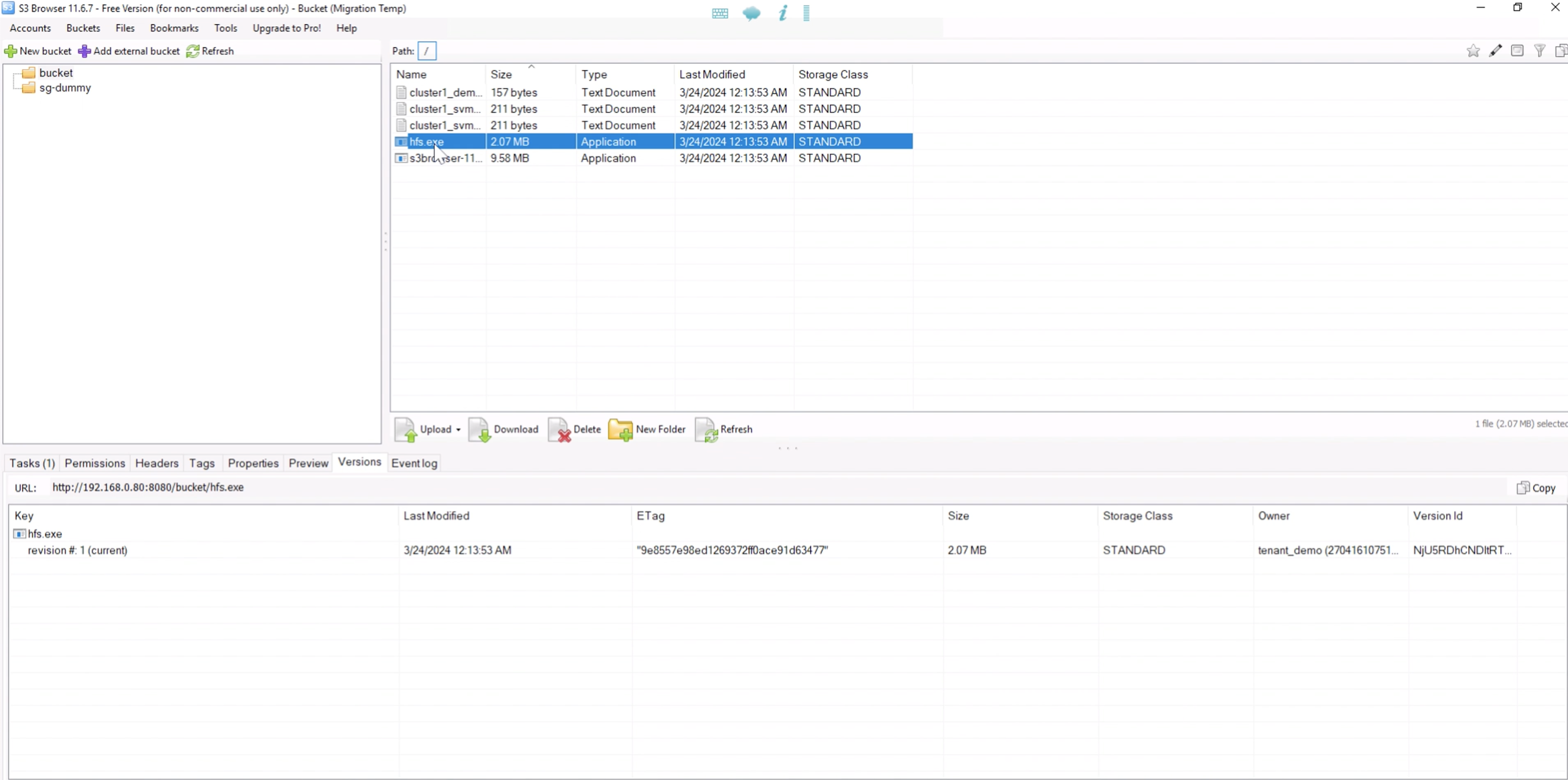
En nuestro bucket de ONTAP, vamos a añadir una nueva versión a nuestro mismo objeto que hemos usado anteriormente y ver cómo se replica.
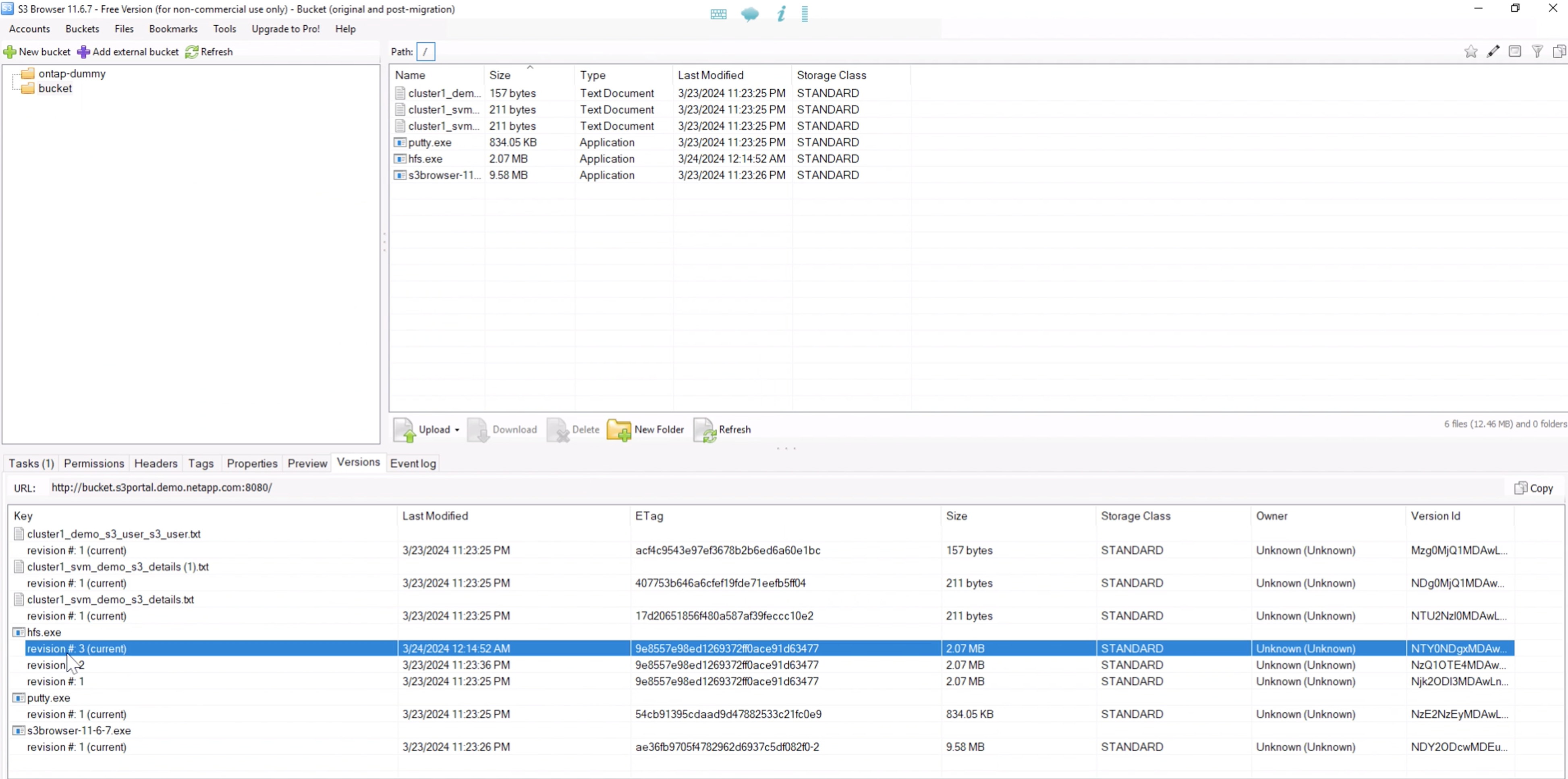
Si miramos en la parte de StorageGRID, vemos que también se ha creado una nueva versión en este depósito, pero falta la versión inicial antes de la relación de SnapMirror.
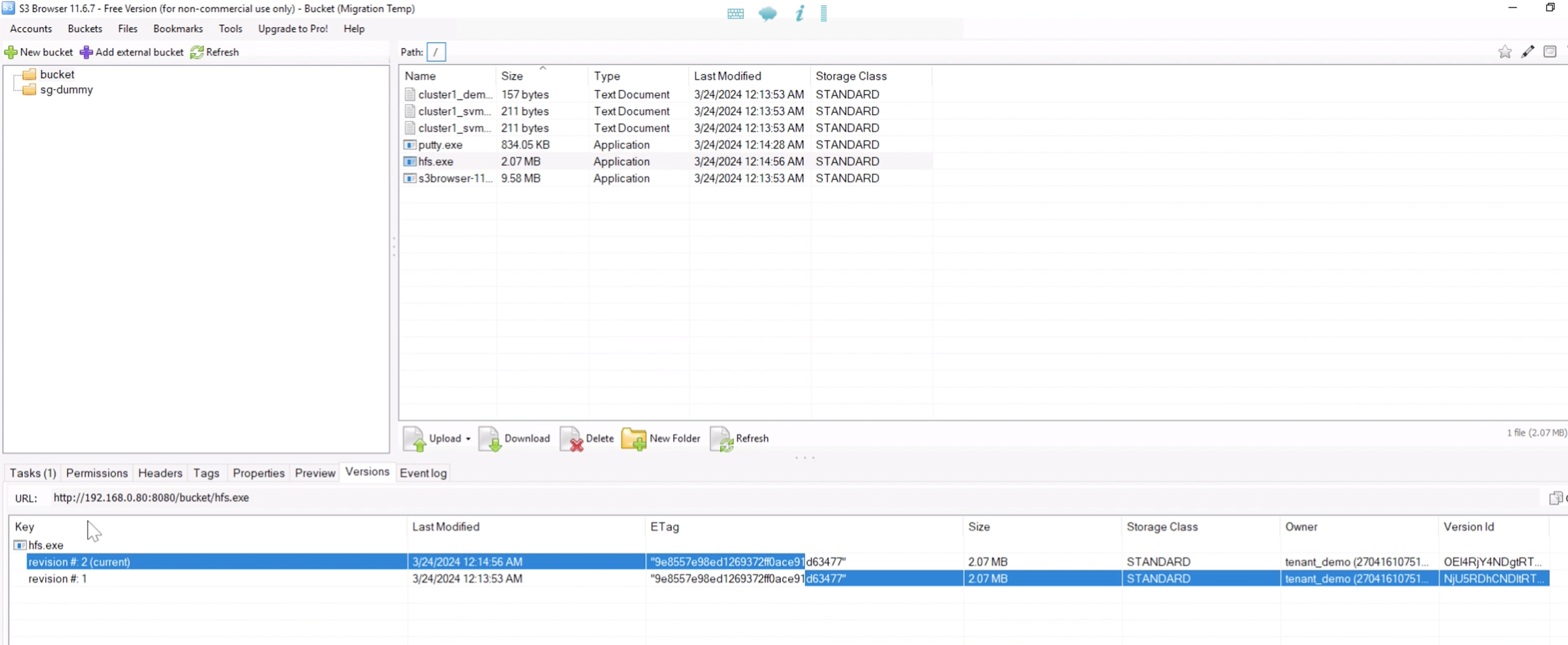
Esto se debe a que el proceso ONTAP SnapMirror S3 sólo replica la versión actual del objeto. Es por eso que hemos creado un bucket con versiones en el lado de StorageGRID para que sea el destino. De esta forma, StorageGRID puede mantener un historial de versiones de los objetos.
Por Rafael Guedes, y Aron Klein

